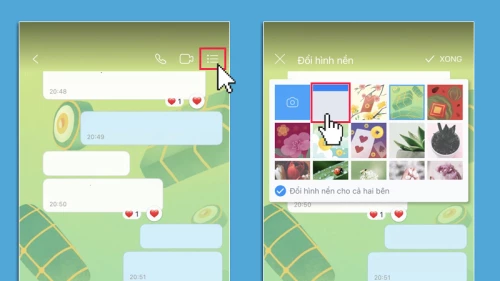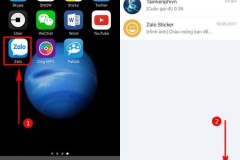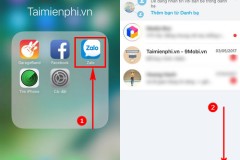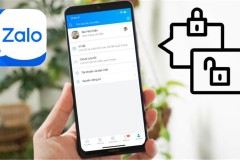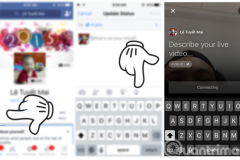Zalo là ứng dụng nhắn tin và gọi điện phổ biến hiện nay, có số lượng người tham gia lên đến hơn 7 triệu người. Để cuộc trò chuyện trở lên sinh động tăng cảm xúc của người dùng, nhà phát hành đã cập thêm thêm tính năng đổi hình nền Zalo. Bạn thoải mái thiết lập hình nền theo ý muốn của mình. Hãy cùng trangcongnghe.vn tìm hiểu cách đổi hình nền Zalo qua bài viết dưới đây nhé!

Hướng dẫn cách đổi hình nền Zalo đơn giản, siêu nhanh
Cách đổi hình nền Zalo trên điện thoại
Hiện này, nhà phát hành Zalo chỉ cung cấp tính năng đổi hình nền Zalo trên điện thoại, chưa thực hiện được trên máy tính. Nếu bạn muốn thực hiện đổi hình nền trên PC, laptop thì cần phải thiết lập giả trên hệ điều hành IOS, Android.
Thực hiện các bước đổi hình nền Zalo bằng các bước cơ bản như sau:
Bước 1: Bạn truy cập vào ứng dụng Zalo trên điện thoại.
Bước 2: Chọn cuộc trò chuyện mà bạn muốn đổi hình nền Zalo.
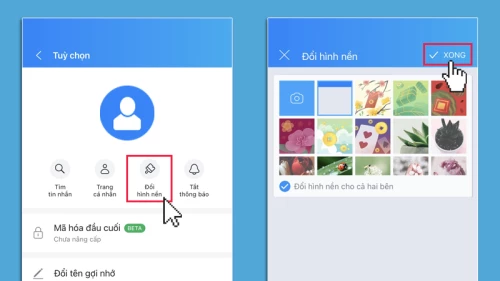
Bước 3: Tại giao diện cuộc trò chuyện, bạn chọn biểu tượng ba chấm góc bên phải phía trên màn hình.
Bước 4: Chọn biểu tượng quét sơn “ đổi hình nền”, hệ thống sẽ hiện ra những hình ảnh nền có sẵn trong ứng dụng Zalo. Bạn chỉ cần chạm vào một trong những hình nền có sẵn là tự động chuyển hình ngay lập tức.
Bước 5: Bạn nhấn “ xong” phía góc trên bên phải màn hình để thực hiện thành công đổi màn hình Zalo.
Lưu ý: Nếu bạn muốn đổi hình nền cho cả hai bên thì hãy đánh vào ô tích xanh, nếu chỉ muốn sử dụng cho riêng bên bạn thì bỏ tích nhé.
Đổi hình nền Zalo theo sở thích của bạn
Bạn không muốn sử dụng các hình nền Zalo có sẵn, tăng phần sinh động bằng hình ảnh chụp của hai bạn, hay hình ảnh lưu giữ kỉ niệm để trở thành hình đại diện. Vậy làm cách nào để thực hiện được cách thay đổi hình nền Zalo trên điện thoại bằng hình ảnh tại Album cá nhân.
Bước 1: Truy cập vào giao diện cuộc trò chuyện bạn muốn thay đổi ảnh đại diện.
Bước 2: Lựa chọn biểu tượng ba chấm góc trên màn hình cạnh tính năng gọi điện, facetime.
Bước 3: Click vào “ đổi hình nền” và chạm vào hình máy ảnh đầu tiên trên giao diện.
Bước 4: Hệ thống sẽ di chuyển bạn đến Album cá nhân => lựa chọn hình ảnh bạn muốn làm ảnh nền chat.
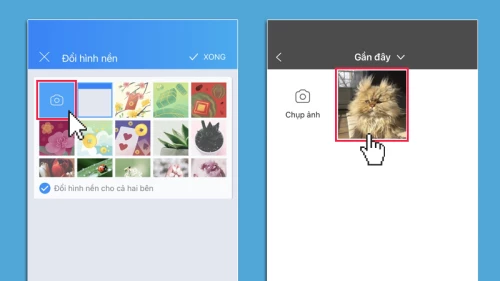
Xem thêm: 3 cách đổi mật khẩu ZALO trên Iphone, Android và máy tính đơn giản nhất 2023
Top 5 cách bảo mật Zalo hiệu quả đố ai đọc trộm tin nhắn
Bước 5: Chọn được hình nền, bạn nhấn “ xong”. Tại bước này, bạn có thể căn chỉnh hình ảnh, cắt hình cho phù hợp, thêm emoji ngộ nghĩnh hoặc viết chữ lên trên hình ảnh và bạn có thể chỉnh sửa màu sắc bức ảnh trở nên đẹp hơn. Sau khi thực hiện xong bạn nhấn vào biểu tượng dấu tích phía dưới góc phải màn hình.
Bước 6: Hình ảnh sẽ chuyển vào khung ảnh có sẵn và nhấn “ xong” để hoàn thành đổi màn hình Zalo.
Lưu ý: Nếu bạn muốn đổi hình nền cho cả hai bên thì hãy tích vào ô phía dưới, nếu chỉ muốn đổi cho mỗi mình giao diện bên bạn thì không cần tích nhé.
Thực hiện đổi ảnh nền giao diện chat Zalo khá đơn giản nhưng lại mang thêm tính sinh động, thể hiện được tình cảm của bạn dành cho người trò chuyện.
Cách xóa hình nền Zalo trở về dạng cơ bản
Bạn và người trò chuyện không còn quá thân thiết, muốn bỏ hình nền Zalo trở về hiện trạng ban đầu. Bạn chỉ cần thực hiện các bước dưới đây để xóa hình nền Zalo để trở về ban đầu.
Bước 1: Tại cuộc trò chuyện bạn muốn thực hiện xóa hình nền Zalo.
Bước 2: Chọn biểu tượng ba chấm như đã thực hiện ở bước đổi hình nền Zalo.
Bước 3: Nhấn “ đổi hình nền” và lựa chọn hình ảnh phông trắng có sẵn đầu tiên tại giao diện.
Bước 4: Nhấn “ xong” hình nền Zalo sẽ trở về ban đầu.
Tổng kết
Bài viết trên, trangcongnghe.vn đã mang đến cho người đọc thông tin về cách đổi hình nền Zalo siêu dễ, không quá 30s. Bạn muốn biết thêm nhiều thông tin về Zalo thì hãy truy cập vào trang chủ trangcongnghe.vn. Chúng tôi cập nhập rất nhiều thông tin cho người đọc dễ dàng tìm kiếm. Hy vọng nguồn tin tức của chúng tôi mang lại hữu ích cho bạn.